Jak włączyć poziomowanie głośności systemu Windows 10

- 1878
- 241
- Gracja Piekarski
Podczas odtwarzania różnych rodzajów audio i oglądania wideo, szczególnie w Internecie, użytkownik może napotkać znacznie różne poziomy woluminu dla różnych źródeł. Na przykład: głośna reklama i stosunkowo cichy dźwięk głównej treści, inny poziom tomu dwóch rozmówców w filmie i podobnych sytuacjach.
Jeśli takie rzeczy zakłócają twoją pracę przy komputerze lub laptopie, możesz włączyć funkcję wyrównania głośności w systemie Windows 10 i sprawdzić, czy pomoże to rozwiązać problem. Możliwość może być przydatna zarówno dla tych, którzy są ostro uwzględnione głośne dźwięki zmuszone do odbicia, jak i dla tych, którzy źle słyszą i chcieliby wyrównać cały odtworzony dźwięk wzdłuż górnej granicy objętościowej. W tej instrukcji szczegółowo o włączeniu opcji i niuansów, które możesz napotkać podczas próby jej użycia.
Włączenie wyrównania objętości lub wyrównania głośności
Zanim zaczniesz, weź pod uwagę: w przypadku niektórych kart dźwiękowych i niektórych sterowników opcja może być niedostępna: spróbuj zainstalować oryginalne sterowniki dźwięku od producenta płyty głównej lub laptopa, a jeśli nie doprowadzi to do pojawienia się opcji - Ostatnie dostępne sterowniki Twojej karty dźwiękowej z innych źródeł.
I nawet to nie gwarantuje obecności opcji: na przykład dla mojej starej kreatywnej karty dźwiękowej nie jest dostępna, na stosunkowo nowym HD RealTek i dla dźwięku HDMI z Nvidia - istnieje. W takim przypadku możesz sprawdzić dostępność opcji w oddzielnym znaczącym kompleksie do sterowania lub użyć trzecich programów bezpłatnych, takich jak Wale (Windows Audio Loudness Equiser).
Kroki włączenia poziomu głośności w systemie Windows 10 są następujące:
- Naciśnij odpowiedni przycisk myszy zgodnie z ikoną głośnika w obszarze powiadomień i otwórz ustawienia dźwięku.
- W sekcji „Wniosek” kliknij właściwości urządzenia ”.

- Na następnym ekranie w sekcji „Powiązane parametry” naciśnij dodatkowe właściwości urządzenia ”. Pozycja nie może być zlokalizowana na dole, jak na obrazie poniżej, ale po prawej stronie okna.
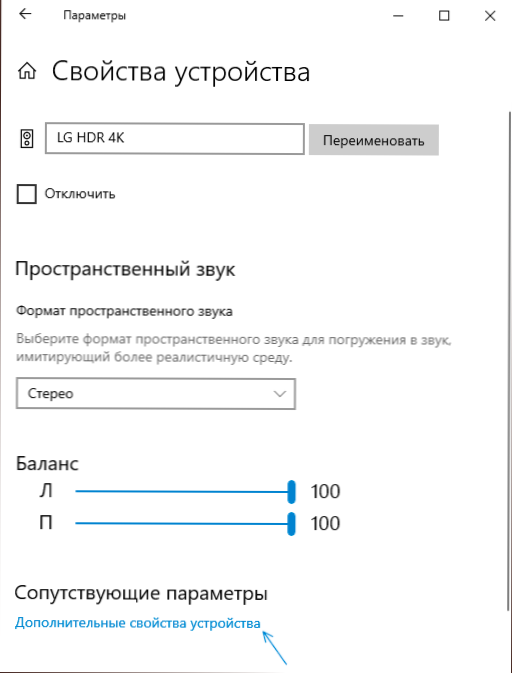
- Przejdź do zakładki „Ulepszenia” (ulepszenia), jeśli istnieje.
- Włącz opcję „Wyrównanie głośności” lub subtlealizację i zastosuj ustawienia.
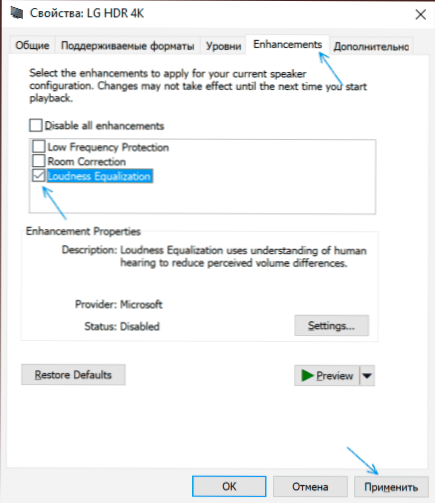
- Zamiast kroków 1-3 możesz otworzyć okno urządzeń do nagrywania i odtwarzania, wybierz żądane urządzenie odtwarzające i naciśnij przycisk „Właściwości”.
- W poniższym uruchomieniu treści z audio dźwięk zostanie wyrównany, a ponieważ opcja jest podana w opisie opcji - zgodnie z cechami ludzkiego słuchu.
Subiektywnie wyrównanie jest przeprowadzane zgodnie z zestawem poziomu głośności, aby ułożyć dźwięk wyjściowy w następujący sposób: Ciche dźwięki są „zaostrzone” do poziomu ustawionego w oknach, a głośne pozostają na tym samym poziomie.
Oznacza to, że po włączeniu wyrównania, z tym samym poziomem objętości, wszystko zaczyna brzmieć nieco głośniej niż zwykle, ale bez surowych różnic. Aby zwrócić znany obraz, wolumin w systemie Windows 10 może wymagać nieznacznie zmniejszonego (pod warunkiem, że funkcja nie została włączona z powodu problemów ze słuchem, gdy wręcz przeciwnie, konieczne jest podniesienie poziomu wszystkich dźwięków).
- « Jak włączyć podpisy otwartych przycisków programu w panelu Windows 10 Zadania
- Notatki komputerowe Windows 10 - jak korzystać i dodatkowe możliwości »

